El servicio de calendario de la firma californiana es otra de las plataformas preferidas de los usuarios, ya que les facilita programar tanto eventos de la oficina como personales. Por lo mismo, queremos presentarte algunos de los mejores trucos para Google Calendar.
Como toda lista, no está acabada, se irá actualizando paulatinamente con nueva información, con el fin de que consigas la mejor experiencia posible e incrementes tu productividad.
Tareas en tu calendario
¿Debes llamar a tu abogado antes del mediodía? ¿Necesitas ir al súper? ¿Recoger la ropa? En la barra vertical ubicada en el extremo derecho, pulsa sobre el botón de Task, agrega las distintas tareas que debes hacer, ponles fecha y hora al presionar el ícono del lápiz, y listo, estarán en tu calendario para que las cumplas todas. Task también está activo en Gmail y Drive.

Recordatorios
A veces, solo se trata de recordar algunas tareas que debes hacer en determinado momento, por lo que un recordatorio es más que suficiente. Para establecer uno en Google Calendar, ya sea desde el teléfono o la computadora, presiona el símbolo de la cruz (Crear) con los colores característicos de Google, escoge la opción recordatorio, añade un título o lo que quieras recordar, selecciona la hora y el día, e indica si quieres que se repita periódicamente. Con esto, es seguro que no se te pasará nada.
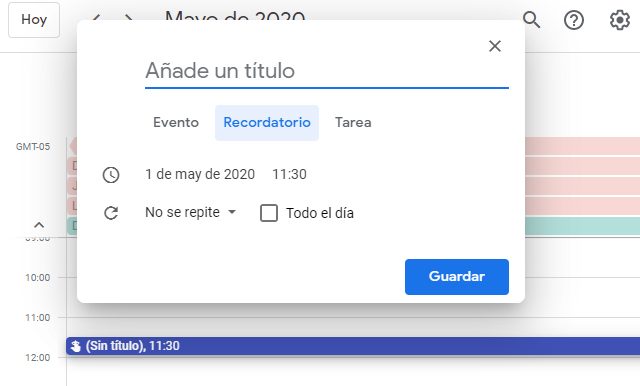
Eventos en un clic
Si utilizas este atajo en tu navegador Chrome, estarás listo para añadir un evento de manera rápida, sin tener que abrir la aplicación de Calendar, lo cual ahorra tiempo. Una vez que se abre la ventana correspondiente, únicamente debes llenar la información necesaria para agendarlo, como título, fecha, hora y ubicación.
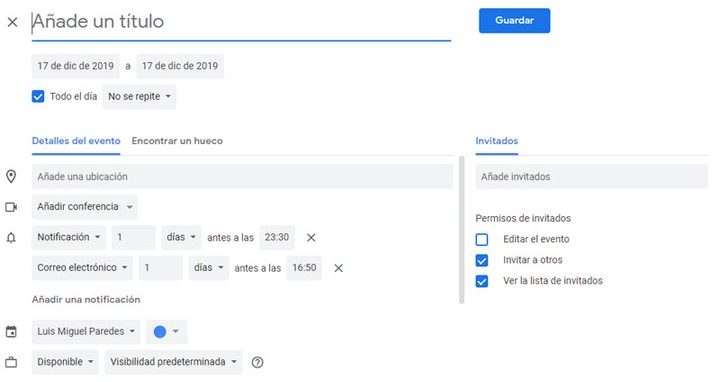
Modo de visualización
Cuando necesitas tener claro qué eventos tienes en la semana o qué día se celebrará tu cumpleaños, lo mejor es cambiar a las distintas vistas que ofrece Google Calendar.
- Vista de día: presiona la tecla D o 1 en la interfaz principal de Calendar
- Vista de semana: presiona la tecla W o 2
- Vista por mes: presiona la tecla M o 3
- Vista de año: presiona la tecla Y o 6
- Vista de agenda: presiona la tecla A o 5
- Vista personalizada: presiona la tecla X o 4
Edita un evento fácilmente
Suele pasar que tienes que mover de hora una reunión o cambiar el lugar donde se llevará a cabo. Da clic en el evento ya agendado; una vez que se abre la vista previa, presiona la tecla E; en la ventana que se despliega, modifica la información que tengas que cambiar y presiona el botón de Guardar.
Vuelta al presente
Es fácil que te pierdas en Google Calendar, entre los diversos meses y eventos, pero, con un simple atajo, puedes volver al día actual. Para ello, en cualquiera de las vistas, presiona la tecla T en la versión de escritorio de la plataforma.
Cambio de calendario
Para quienes tienen más de un calendario, el del trabajo y el familiar, por ejemplo, y añaden un evento en el que no corresponde, se puede cambiar rápidamente. Android es la última plataforma que recibe esta característica. Desde la app, se debe seleccionar el evento, presionar el ícono del lápiz y, en la ventana que se despliega, dar clic en Eventos; lo que sigue es escoger el calendario correcto.
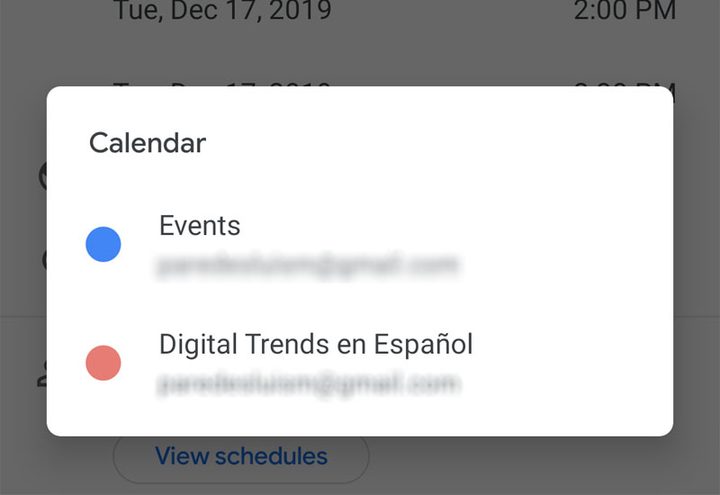
¿Y para tener otro calendario?
Es posible añadir el calendario de otro usuario, con el fin de que puedas ver sus eventos y tener una mejor organización. En el escritorio, da clic en Menú principal (si está oculto), en las tres rayas horizontales ubicadas en la parte superior izquierda, dirígete a la sección Otros calendarios y presiona el signo +; en las opciones que se despliegan, escoge Suscribirse a un calendario. En la nueva ventana que aparece, pon la dirección de correo electrónico del contacto que te interesa tener su calendario (eso sí, este debe autorizar el acceso).
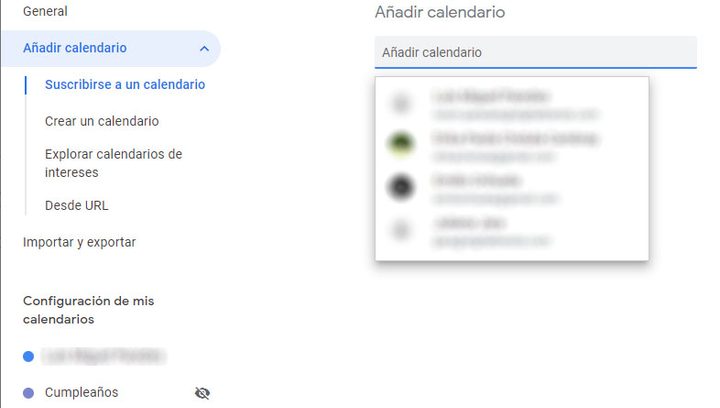
Modo oscuro
Desde la app de Android, puedes activar el modo oscuro en Calendar, por si tienes que utilizar la aplicación durante la noche desde el celular. Dirígete a Menú principal, luego a Configuración y, posteriormente, a General; ubica la sección Tema y, en las opciones, escoge Oscuro. ¡Listo!, tendrás una mejor vista en un ambiente con poca iluminación.
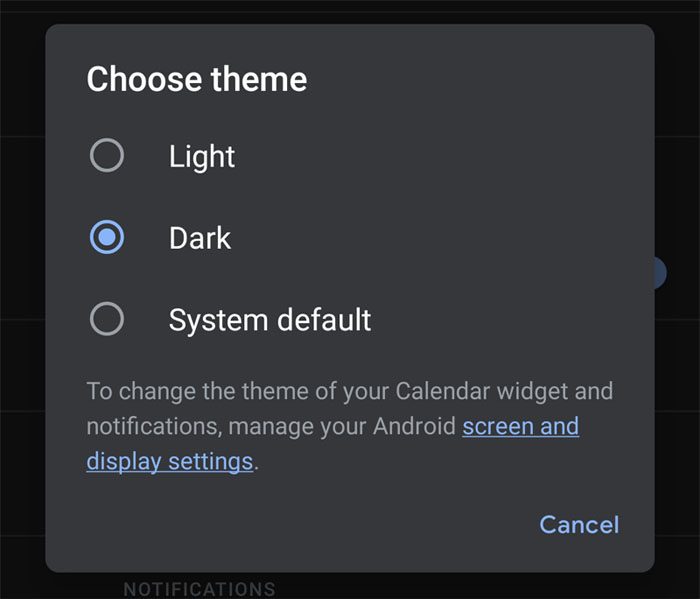
Descarga de complementos
Es posible “complementar” a Calendar con diversas plataformas, como Zoom, Cisco Webex, RingCentral, BlueJeans Meeting y Jitsi Meet. Para ello, se debe dar clic en el signo + ubicado en la barra lateral derecha de la interfaz principal (PC). Una vez instalados los complementos, la idea es que el usuario mejore su productividad.
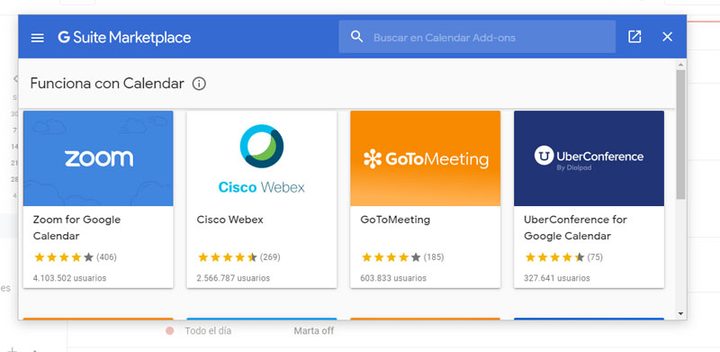
*Artículo actualizado por Luis Miguel Paredes el 23 de julio de 2020.



